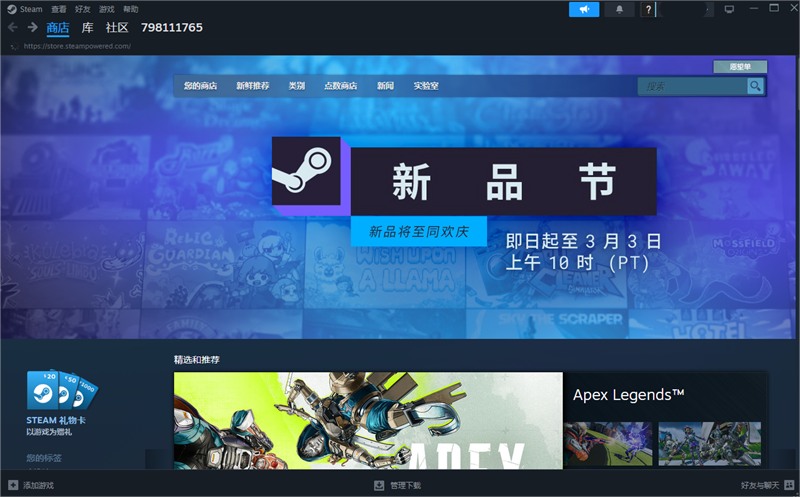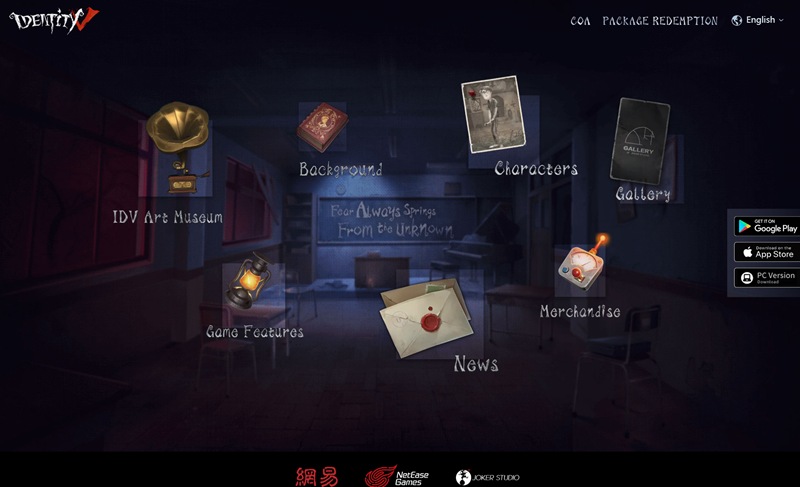谷歌浏览器是现在最受欢迎的浏览器之一,用户可以使用它来浏览网页、查找信息、观看视频等。然而,有时候用户可能会遇到谷歌浏览器自动关闭的问题,这会影响到用户的网络使用体验。在本文中,将介绍五种解决方法以帮助用户解决谷歌浏览器自动关闭的问题。

方法一:清除浏览器缓存和历史记录
谷歌浏览器自动关闭的一个可能原因是浏览器缓存或历史记录积累过多。这些数据可能导致浏览器崩溃并自动关闭。为了解决这个问题,您可以尝试清除浏览器的缓存和历史记录。具体的步骤如下:
1.在谷歌浏览器中,点击右上角的菜单图标。
2.选择\”更多工具\”,然后选择\”清除浏览数据\”。
如果您想要获取上述商品 ,但又对操作步骤及方法不熟悉,我们强烈推荐您点击下方按钮前往kardz商城购买。亲测价格非常实惠,且安全可靠售后有保障。赶快点击下方按钮抢购吧!
3.在弹出的对话框中,选择清除\”缓存图片和文件\”和\”浏览历史记录\”,然后点击\”清除数据\”。
方法二:禁用浏览器扩展程序
有些情况下,安装的浏览器扩展可能与谷歌浏览器的正常运行冲突,导致浏览器自动关闭。您可以尝试禁用浏览器扩展程序来解决这个问题。具体的步骤如下:
1.在谷歌浏览器中,点击右上角的菜单图标。
2.选择\”更多工具\”,然后选择\”扩展程序\”。
3.在扩展程序页面中,禁用/启用每个扩展程序的复选框,直到找到引起问题的扩展程序。
方法三:更新谷歌浏览器和操作系统
有时候,谷歌浏览器和操作系统的版本不兼容可能导致浏览器自动关闭。您可以尝试更新谷歌浏览器和操作系统,以确保其为最新版本。具体的步骤如下:
1.在谷歌浏览器中,点击右上角的菜单图标。
2.选择\”帮助\”,然后选择\”关于谷歌浏览器\”。
3.浏览器将自动检查更新并提示您进行安装。
方法四:检查电脑中的恶意软件
某些恶意软件可能会攻击谷歌浏览器并导致其自动关闭。您可以运行一次全面的杀毒软件扫描来检查您的电脑是否感染了恶意软件。推荐使用杀软产品进行查杀。
方法五:重置谷歌浏览器的设置
如果以上方法仍然无法解决问题,您可以尝试重置谷歌浏览器的设置。这将恢复浏览器的默认设置,并可能解决浏览器自动关闭的问题。具体的步骤如下:
1.在谷歌浏览器中,点击右上角的菜单图标。
2.选择\”设置\”,然后滚动到页面底部,点击\”高级\”。
3.再次滚动到页面底部,找到\”重置和清除\”,点击\”还原到默认设置\”。
总之,谷歌浏览器自动关闭的问题可以有多种原因,但使用上述解决方法应该能够帮助您解决问题。请根据您的具体情况尝试以上方法,并选择最适合您的方法进行解决。
购买商城:kardz商城(www.kardz.cn)
 kardz资讯中心
kardz资讯中心